Все мы когда-то сталкивались с необходимостью удалить ненужное приложение с нашего устройства Android. Но как безопасно удалить приложение, чтобы не повредить операционную систему и не потерять важные данные?
Во-первых, стоит обратить внимание на то, что многие приложения на Андроиде имеют возможность удаления через стандартный интерфейс устройства. Для этого нужно зайти в Настройки - Приложения или Управление приложениями и выбрать нужное вам приложение. Нажав на него, появится кнопка "Удалить", которую нужно нажать, чтобы окончательно удалить приложение.
Однако, есть и такие приложения, которые запрещены для удаления стандартными средствами операционной системы. В этом случае можно воспользоваться специальными приложениями-менеджерами, которые предлагают более широкие возможности по управлению приложениями. Такие приложения позволяют не только удалить ненужное приложение, но и заморозить его, создать его резервную копию или отключить запуск приложения в фоновом режиме. Это особенно полезно, если вы хотите удалить системное приложение, которое без рут-доступа удалить не получится.
Наконец, существуют и такие приложения, которые нельзя удалить ни стандартными средствами устройства, ни с помощью приложений-менеджеров. В этом случае необходимо использовать рут-доступ, то есть получить полные права на управление устройством. После получения рут-доступа вы сможете удалить любое приложение, включая системные. Но будьте осторожны, так как неправильное удаление системных приложений может привести к непредсказуемым последствиям и даже повредить устройство.
Как удалить приложение с Android безопасно
Удаление приложений с Android-устройства может показаться простым процессом, но без должной осторожности это может привести к нежелательным последствиям, таким как потеря данных или возникновение проблем с операционной системой. Чтобы удалить приложение безопасно, следуйте этим простым шагам:
1. Перейдите в Настройки на вашем Android-устройстве.
2. Прокрутите вниз и найдите раздел Устройство или Приложения.
3. В разделе Устройство или Приложения выберите опцию Приложения.
4. В списке приложений найдите приложение, которое вы хотите удалить.
5. Нажмите на приложение, чтобы открыть его информацию.
6. Нажмите на кнопку Удалить или Деактивировать. Если доступна только опция Деактивировать, это означает, что приложение было предустановлено на вашем устройстве и не может быть полностью удалено.
7. Если появится предупреждающее сообщение о возможных последствиях удаления приложения, ознакомьтесь с ним и, если вы согласны, нажмите на кнопку OK.
8. Если приложение было удалено успешно, вы увидите сообщение подтверждения. В противном случае, вам может потребоваться повторить процесс или попробовать альтернативный способ удаления.
Следуя этим шагам, вы сможете безопасно удалить ненужные приложения с вашего Android-устройства. Помните, что удаление приложений может влиять на работу других приложений или функциональность системы, поэтому будьте внимательны при выборе приложений для удаления.
Подготовка к удалению приложения

Перед тем, как удалить приложение с вашего Android-устройства, стоит выполнить некоторые предварительные шаги, чтобы обеспечить безопасное и полное удаление:
- Сделайте резервную копию данных: перед удалением приложения рекомендуется сделать резервную копию всех своих важных данных. Вы можете воспользоваться встроенными инструментами Android для создания бэкапа, а также использовать сторонние приложения для еще большей надежности.
- Проверьте разрешения: прежде чем удалять приложение, обратите внимание на разрешения, которые оно запрашивает. Если приложение запрашивает излишние или нежелательные разрешения, возможно, стоит пересмотреть свое решение об удалении.
- Изучите отзывы и рейтинг: проведите небольшое исследование, прежде чем удалить приложение. Прочитайте отзывы других пользователей и оцените его рейтинг. Если приложение имеет много негативных отзывов или низкий рейтинг, возможно, оно действительно не стоит вашего внимания.
- Отключите связанные аккаунты: если приложение имеет связь с вашими аккаунтами (например, социальными сетями или электронной почтой), удостоверьтесь, что вы отключили его перед удалением. Это позволит избежать потенциальных проблем с вашей персональной информацией.
После выполнения этих шагов вы будете готовы безопасно удалить ненужное приложение с вашего Android-устройства.
Удаление приложения с Android
На девайсах Android есть множество приложений, которые пользователи могут устанавливать и удалять по своему усмотрению. Но какие-то приложения могут вызывать нежелательные последствия, занимать место на устройстве или использовать ресурсы. В таких случаях необходимо удалять приложения.
Вот несколько способов удалить приложение с Android:
1. Использование меню настроек:
Для начала нужно открыть меню настроек устройства Android. Найдите и выберите в нем раздел «Приложения» или «Управление приложениями». После этого найдите приложение, которое вы хотите удалить, и нажмите на него. Затем нажмите на кнопку «Удалить» или «Отключить». Когда появится запрос на подтверждение, нажмите на «ОК». После завершения этого процесса приложение будет удалено с вашего устройства.
2. Использование рабочего стола:
Если вы хотите удалить приложение, которое установлено на рабочем столе, то вы можете сделать это таким образом. Удерживайте иконку приложения, которое вы хотите удалить, на рабочем столе. Появится окно с опциями, которое позволит вам удалить или перетащить иконку в корзину. Перетащите иконку в корзину или выберите опцию «Удалить». После этого приложение будет удалено с вашего устройства.
Важно помнить, что при использовании указанных способов удаления приложение будет удалено с вашего устройства окончательно. Вы не сможете восстановить удаленное приложение с помощью этих методов. Поэтому перед удалением приложения взвесьте все плюсы и минусы.
Удаление приложения с Android может помочь вам освободить место на устройстве, повысить безопасность и улучшить производительность. Если вы хотите удалить ненужное приложение, используйте один из указанных выше способов.
Проверка наличия остатков приложения
Перед тем, как удалить приложение с Android, важно убедиться, что оно полностью удалено, чтобы избежать возможных проблем или утечки данных. Для этого можно выполнить следующие шаги:
- Откройте настройки вашего устройства.
- Перейдите в раздел "Приложения" или "Управление приложениями" в зависимости от версии Android.
- Найдите в списке приложение, которое вы хотите удалить, и нажмите на него.
- Проверьте, что все данные приложения были удалены. Обратите внимание на наличие следующих остатков:
- Кэш-файлы: они могут храниться в папке /sdcard/Android/data/имя_пакета_приложения/cache/ или /data/data/имя_пакета_приложения/cache/.
- Данные: они могут храниться в папке /sdcard/Android/data/имя_пакета_приложения/files/ или /data/data/имя_пакета_приложения/files/.
- Настройки: они могут храниться в папке /sdcard/Android/data/имя_пакета_приложения/shared_prefs/ или /data/data/имя_пакета_приложения/shared_prefs/.
- Дополнительные файлы: они могут храниться в других папках, связанных с приложением.
Если вы обнаружите какие-либо остатки приложения, вы можете удалить их вручную, нажав на соответствующую опцию в меню приложения. Также можно воспользоваться сторонними приложениями для чистки, которые помогут удалить остатки приложения и освободить дополнительное место на устройстве.